Markdown 语法笔记
==============================
1,头部欢迎
# 欢迎使用flaskBlog
------
flask对于我来说,适合快速开发一些小网页,自己也想整一个博客就写了这个blog的后端,其实也就是做了简单的整合:
> * 整合flask_admin 实现后台的自动生成
> * 整合bootstrap的startbootstrap-sb-admin-2-gh-pages 后端框架
> * 整合editorMd编辑器,当然样式不是很好看,够用就行
> * 全局错误跳转及其他细节的处理

接下来分别做一下简单的介绍:
=======================================
出来的效果如图:

=======================================
## 什么是 Markdown
Markdown 是一种方便记忆、书写的纯文本标记语言,用户可以使用这些标记符号以最小的输入代价生成极富表现力的文档:譬如您正在阅读的这份文档。它使用简单的符号标记不同的标题,分割不同的段落,**粗体** 或者 *斜体* 某些文字,更棒的是,它还可以
### 1. 制作一份待办事宜 [Todo 列表](https://www.zybuluo.com/mdeditor?url=https://www.zybuluo.com/static/editor/md-help.markdown#13-待办事宜-todo-列表)
- [ ] 支持以 PDF 格式导出文稿
- [ ] 改进 Cmd 渲染算法,使用局部渲染技术提高渲染效率
- [x] 新增 Todo 列表功能
- [x] 修复 LaTex 公式渲染问题
- [x] 新增 LaTex 公式编号功能
==================================================
出来效果图:

==================================================
### 2. 书写一个质能守恒公式[^LaTeX]
$$E=mc^2$$
### 3. 高亮一段代码[^code]
```python
@requires_authorization
class SomeClass:
pass
if __name__ == '__main__':
# A comment
print 'hello world'
```
=================================================
出来效果图:

=================================================
### 4. 高效绘制 [流程图](https://www.zybuluo.com/mdeditor?url=https://www.zybuluo.com/static/editor/md-help.markdown#7-流程图)
```flow
st=>start: Start
op=>operation: Your Operation
cond=>condition: Yes or No?
e=>end
st->op->cond
cond(yes)->e
cond(no)->op
```
===================================================
效果图:

===================================================
### 5. 高效绘制 [序列图](https://www.zybuluo.com/mdeditor?url=https://www.zybuluo.com/static/editor/md-help.markdown#8-序列图)
```seq
Alice->Bob: Hello Bob, how are you?
Note right of Bob: Bob thinks
Bob-->Alice: I am good thanks!
```
=================================================
出来效果图:
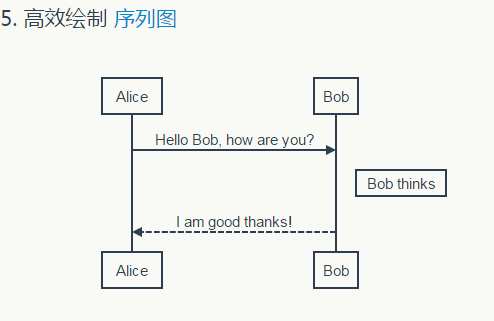
===============================================
### 6. 高效绘制 [甘特图](https://www.zybuluo.com/mdeditor?url=https://www.zybuluo.com/static/editor/md-help.markdown#9-甘特图)
```gantt
title 项目开发流程
section 项目确定
需求分析 :a1, 2016-06-22, 3d
可行性报告 :after a1, 5d
概念验证 : 5d
section 项目实施
概要设计 :2016-07-05 , 5d
详细设计 :2016-07-08, 10d
编码 :2016-07-15, 10d
测试 :2016-07-22, 5d
section 发布验收
发布: 2d
验收: 3d
```
==================================================
效果图:
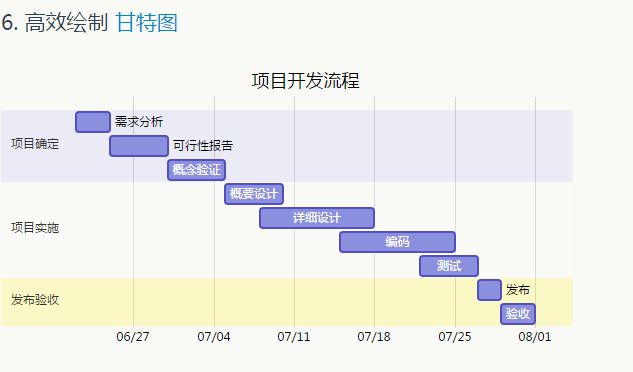
==================================================
### 7. 绘制表格
| 项目 | 价格 | 数量 |
| -------- | -----: | :----: |
| 计算机 | $1600 | 5 |
| 手机 | $12 | 12 |
| 管线 | $1 | 234 |
### 8. 更详细语法说明
想要查看更详细的语法说明,可以参考我们准备的 [Cmd Markdown 简明语法手册][1],进阶用户可以参考 [Cmd Markdown 高阶语法手册][2] 了解更多高级功能。
总而言之,不同于其它 *所见即所得* 的编辑器:你只需使用键盘专注于书写文本内容,就可以生成印刷级的排版格式,省却在键盘和工具栏之间来回切换,调整内容和格式的麻烦。**Markdown 在流畅的书写和印刷级的阅读体验之间找到了平衡。** 目前它已经成为世界上最大的技术分享网站 GitHub 和 技术问答网站 StackOverFlow 的御用书写格式。
---
===========================================================
效果图:

===============================================
## 什么是 Cmd Markdown
### 2. 编辑工具栏
也许您还是一个 Markdown 语法的新手,在您完全熟悉它之前,我们在 **编辑区** 的顶部放置了一个如下图所示的工具栏,您可以使用鼠标在工具栏上调整格式,不过我们仍旧鼓励你使用键盘标记格式,提高书写的流畅度。

=============================================
效果图:

=============================================
### 6. 管理工具栏
为了便于管理您的文稿,在 **预览区** 的顶部放置了如下所示的 **管理工具栏**:

通过管理工具栏可以:
<i class="icon-share"></i> 发布:将当前的文稿生成固定链接,在网络上发布,分享
<i class="icon-file"></i> 新建:开始撰写一篇新的文稿
<i class="icon-trash"></i> 删除:删除当前的文稿
<i class="icon-cloud"></i> 导出:将当前的文稿转化为 Markdown 文本或者 Html 格式,并导出到本地
<i class="icon-reorder"></i> 列表:所有新增和过往的文稿都可以在这里查看、操作
<i class="icon-pencil"></i> 模式:切换 普通/Vim/Emacs 编辑模式
=============================================
如图所示:

==============================================
### 7. 阅读工具栏

通过 **预览区** 右上角的 **阅读工具栏**,可以查看当前文稿的目录并增强阅读体验。
工具栏上的五个图标依次为:
<i class="icon-list"></i> 目录:快速导航当前文稿的目录结构以跳转到感兴趣的段落
<i class="icon-chevron-sign-left"></i> 视图:互换左边编辑区和右边预览区的位置
<i class="icon-adjust"></i> 主题:内置了黑白两种模式的主题,试试 **黑色主题**,超炫!
<i class="icon-desktop"></i> 阅读:心无旁骛的阅读模式提供超一流的阅读体验
<i class="icon-fullscreen"></i> 全屏:简洁,简洁,再简洁,一个完全沉浸式的写作和阅读环境
===============================================
效果图:

===============================================
### 10. 文稿发布和分享
在您使用 Cmd Markdown 记录,创作,整理,阅读文稿的同时,我们不仅希望它是一个有力的工具,更希望您的思想和知识通过这个平台,连同优质的阅读体验,将他们分享给有相同志趣的人,进而鼓励更多的人来到这里记录分享他们的思想和知识,尝试点击 <i class="icon-share"></i> (Ctrl+Alt+P) 发布这份文档给好友吧!
`xiaoging`
------
再一次感谢您花费时间阅读这份欢迎稿,点击 <i class="icon-file"></i> (Ctrl+Alt+N) 开始撰写新的文稿吧!祝您在这里记录、阅读、分享愉快!
作者 [@ghosert][3]
2016 年 07月 07日
[^LaTeX]: 支持 **LaTeX** 编辑显示支持,例如:$sum_{i=1}^n a_i=0$, 访问 [MathJax][4] 参考更多使用方法。
[^code]: 代码高亮功能支持包括 Java, Python, JavaScript 在内的,**四十一**种主流编程语言。
================================================
效果图:

================================================
参考地址:
https://www.jianshu.com/p/b03a8d7b1719
https://ouweiya.gitbooks.io/markdown/